Repornirea computerului Mac în macOS sau Windows
După ce folosești Boot Camp pentru a instala Microsoft Windows pe computerul Mac cu procesor Intel, poți alege dacă Mac pornește în macOS sau Windows.
Pornirea în macOS din Windows
Din zona de notificări din partea dreaptă a barei de activități Windows, fă clic pe pentru a afișa pictogramele ascunse.
Fă clic pe .
Din meniul afișat, alege Restart in macOS (Repornire în macOS). Dacă nu ai instalat cele mai recente actualizări Boot Camp, este posibil să primești mesajul „Nu se poate localiza volumul pornirii pentru OS X”.
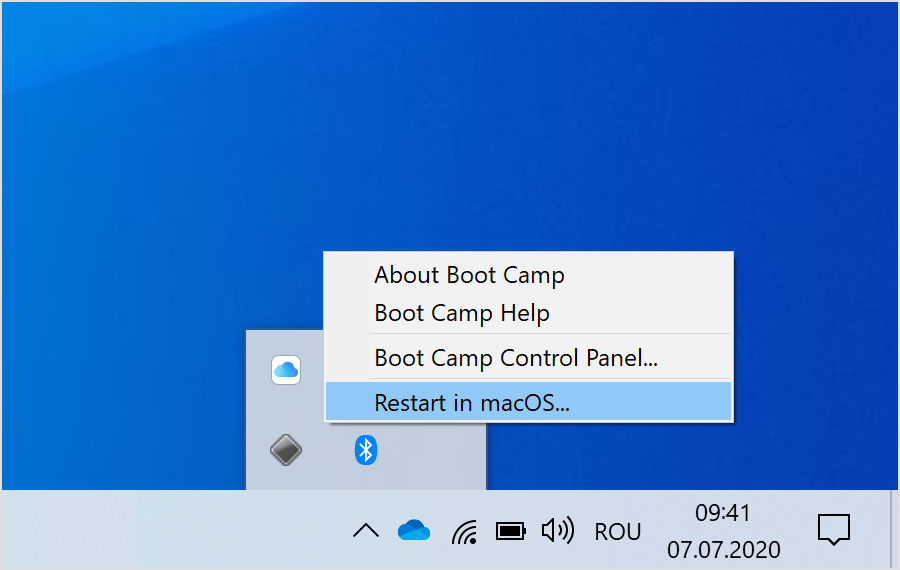
Sau urmează acești pași:
Pornește sau repornește computerul Mac. Dacă în prezent te afli în Windows, poți reporni selectând Alimentare din meniul Start. După repornirea computerului Mac, apasă și menține apăsată tasta Opțiuni (sau Alt) ⌥ de pe tastatură. Eliberează tasta când vezi o fereastră care afișează toate volumele de pornire disponibile.
Selectează volumul de pornire al computerului Mac (Macintosh HD), apoi apasă Retur sau fă clic pe săgeata în sus
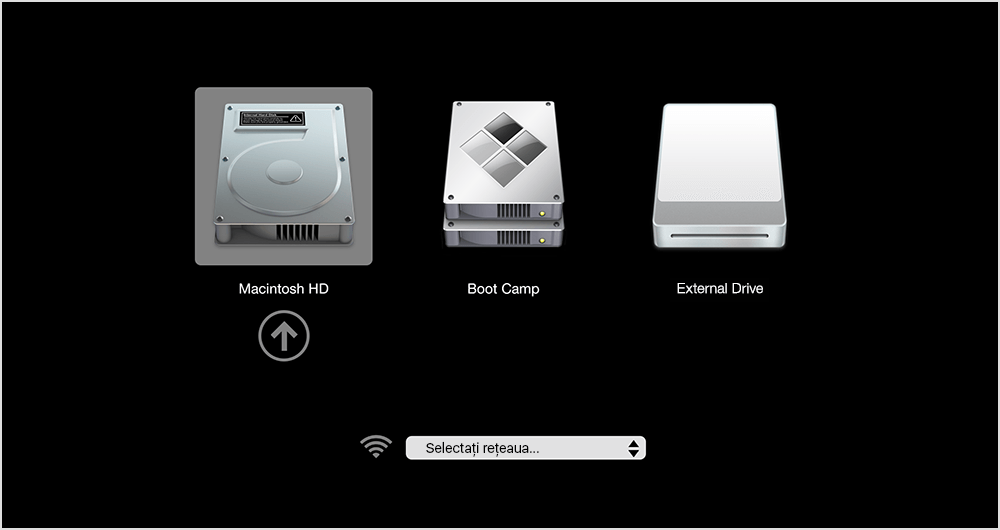
Pornirea în Windows din macOS
Repornește computerul Mac. După repornirea computerului Mac, apasă și menține apăsată tasta Opțiuni (sau Alt) ⌥ de pe tastatură. Eliberează tasta când vezi o fereastră (ilustrată mai sus) afișând toate volumele de pornire disponibile.
Selectează volumul Boot Camp, apoi apasă pe Retur sau fă clic pe săgeata în sus.
Sau urmează acești pași pe macOS Ventura 13 sau o versiune ulterioară:
În meniul Apple (), selectează Configurări sistem.
Fă clic pe General în bara laterală, apoi fă clic pe Disc de inițializare în partea dreaptă.
Selectează volumul Boot Camp, apoi fă clic pe Repornire.
Sau urmează acești pași în versiunile anterioare de macOS:
În meniul Apple , selectează Preferințe sistem.
Fă clic pe Disc de inițializare, fă clic pe , apoi introdu parola de administrator.
Selectează volumul Boot Camp, apoi fă clic pe Repornire.
Află mai multe
Dacă ai probleme la folosirea funcționalității VoiceOver sau a altui cititor de ecran pentru a finaliza acești pași, contactează Asistența Apple.
Informațiile despre produsele care nu sunt fabricate de Apple sau despre site-urile web independente care nu sunt controlate sau testate de Apple sunt furnizate fără recomandare sau aprobare. Apple nu își asumă nicio responsabilitate în ceea ce privește selectarea, funcționarea sau utilizarea site-urilor web sau produselor de la terți. Apple nu face niciun fel de declarații privind acuratețea sau fiabilitatea site-urilor web terțe. Contactează furnizorul acestor produse pentru a obține mai multe informații.